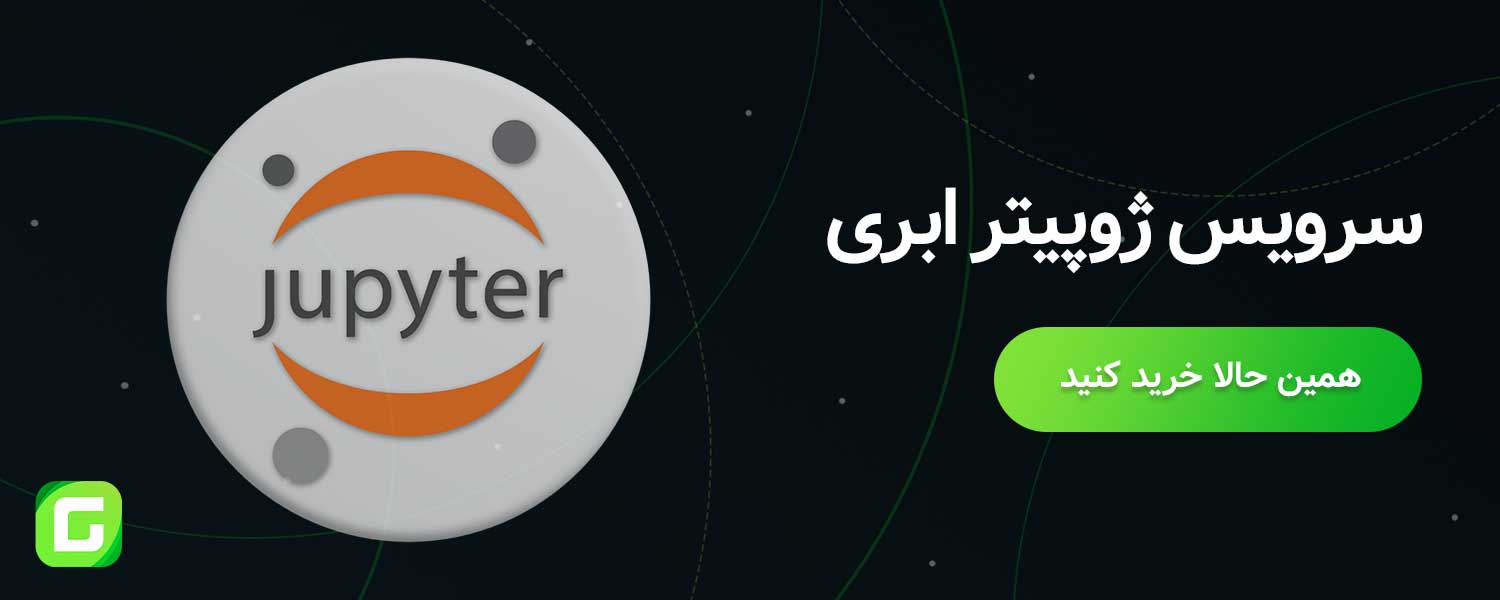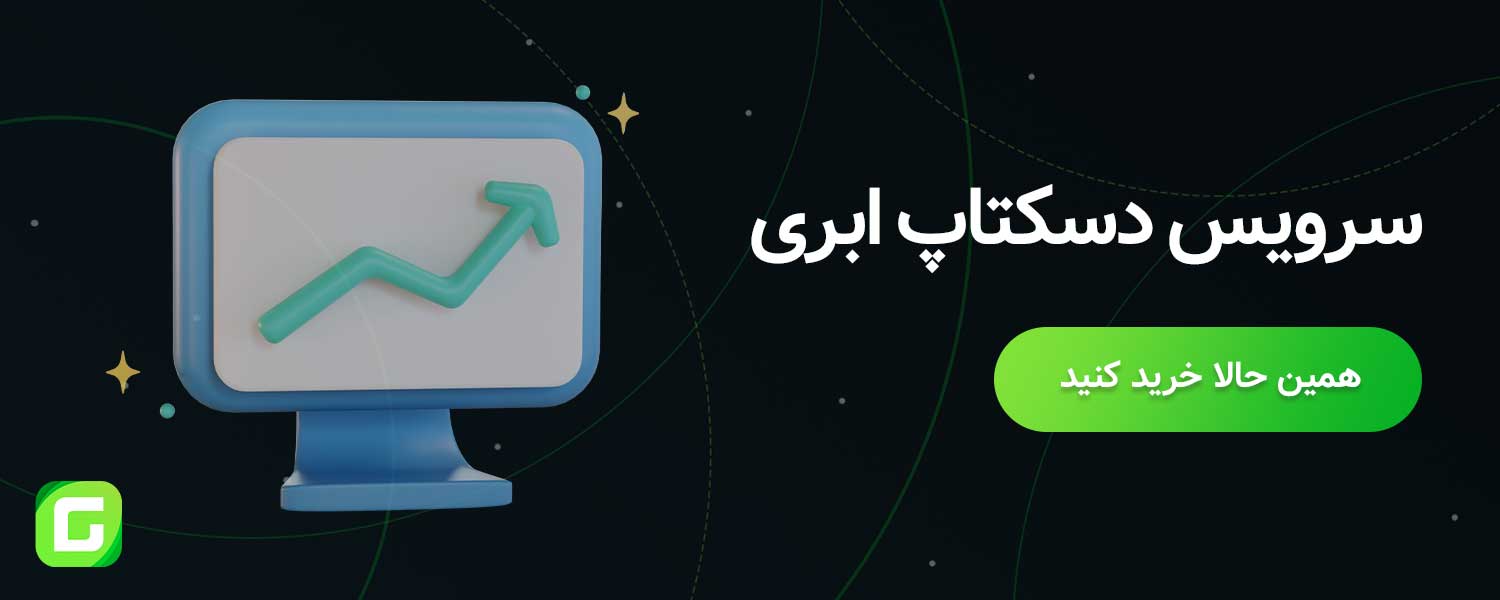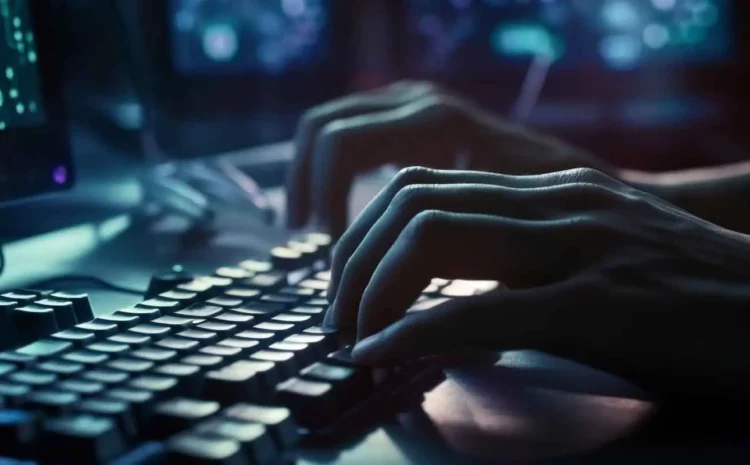
بهتر است بدانید DNS امروزه به دلیل مشکلات موجود یکی از بهترین راه حل ها می باشد. به همین دلیل شما می توانید در سرویس دسکتاپ ابری و ژوپیتر ابری ابر گرافیک به راحتی DNS مورد نظر خودتان را تنظیم کنید تا بتوانید به بهترین شکل از سرویس های ابری استفاده کنید. که در ادامه تنظیم DNS بر روی سرویس دسکتاپ و ژوپیتر ابر گرافیک را بررسی می کنیم.
تعریف عبارت DNS
عبارت DNS مخفف “Domain Name System” است و به سیستمی اطلاق می شود که برای ترجمه نام دامنه ها به آدرسهای آیپی استفاده میشود. در اینترنت، هر دستگاه شبکه مانند کامپیوترها، سرورها، روترها و دستگاههای متصل به شبکه دارای یک آدرس IP منحصر به فرد هستند که به صورت عددی نمایش داده می شود. اما برای استفاده آسانتر از اینترنت و به جای استفاده از آدرسهای IP، از نام دامنه ها استفاده میشود. به عنوان مثال، به جای وارد کردن آدرس IP سروری که وبسایت Google را میزبانی میکند (مانند ۱۷۲.۲۱۷.۱۹.۱۱۰)، میتوانیم نام دامنه google.com را وارد کنیم.
در حقیقت، DNS به عنوان یک کتابخانه عمومی برای ترجمه نام دامنه به آدرس IP عمل میکند. وقتی شما در مرورگر خود نام دامنه ای را وارد میکنید، مرورگر ابتدا درخواست خود را به سرور DNS ارسال میکند. سپس سرور DNS تلاش میکند آدرس IP مربوط به آن نام دامنه را پیدا کند و به مرورگر برگرداند. با دریافت آدرس IP، مرورگر قادر است به آدرس مورد نظر متصل شود و محتوای مورد نظر را دریافت کند.
مزایای استفاده از DNS
به طور کلی باید بدانید استفاده از DNS مزایا و ویژگی های بسیار زیادی برای استفاده شما دارد که بهتر است آنها را به خوبی بررسی کنید. در ادامه به طور خلاصه مزایای استفاده از DNS را برای شما بررسی می کنیم چرا که در در حوزه شبکه و اینترنت استفاده از DNS بسیار مهم می باشد.
ترجمه نام دامنه به آدرس DNS
استفاده از IP این امکان را فراهم میکند تا با وارد کردن نام دامنه، به راحتی به آدرس IP متناظر دسترسی پیدا کنید. این کار باعث سهولت استفاده از اینترنت و جستجو در وب می شود.
مدیریت مرجعیت دامنه
استفاده از DNS به مدیریت مرجعیت دامنه ها کمک میکند. با استفاده از DNS، می توانید دامنه های خود را به آدرس های IP مربوطه متصل کنید و به راحتی سرویس های خود را در دسترس قرار دهید.
بار توزیع شده
سیستم DNS به صورت بار توزیع شده یا DNS-based Load balancing عمل میکند، به این معنی که اطلاعات DNS در سرورهای مختلف قرار دارند و بار ترافیک توزیع می شود. این مورد باعث افزایش عملکرد و قابلیت اطمینان سیستم DNS میشود.
سرعت بالا
با استفاده از سیستم DNS، هنگامی که یک نام دامنه را وارد میکنید، سریعاً آدرس IP متناظر برای آن دریافت میشود. این باعث کاهش زمان لازم برای برقراری ارتباط با سایت ها و بارگیری صفحات وب می شود.
امنیت
به طورکلی DNS از نظر امنیتی نقش مهمی در جلوگیری از حملات مرتبط با تقلب هویت دارد. با استفاده از مکانیزم های امنیتی مانند DNSSEC (Domain Name System Security Extensions)، امکان تأیید صحت اطلاعات DNS و اطمینان از اصالت آن ها فراهم می شود.
برای افزایش سرعت بارگیری صفحات وب چه کنیم؟
استفاده از سرورهای DNS سریع: انتخاب سرورهای DNS با زمان پاسخ دهی کمتر و سرعت بالا میتواند به بهبود سرعت بارگیری صفحات وب کمک کند. میتوانید از سرویسهای سرور DNS معروف و پرسرعت مانند Google Public DNS، Cloudflare DNS، OpenDNS و یا سرویس های DNS محلی پروایدر اینترنت خود استفاده کنید.
چطور DNS را داخل سرویس های ابری ابر گرافیک تنظیم کنیم؟
ما در شرکت ابرگرافیک دو سرویس دسکتاپ ابری و ژوپیتر نوت بوک را در اختیار مشتریان قرار می دهیم. حال در مواقعی نیاز دارید DNS را بر روی این سرویس ها تنظیم کنید، تا بتوانید بهترین استفاده را از این سرویس ها داشته باشید. در ادامه به طور خلاصه نحوه تنظیم DNS را برای شما بررسی می کنیم.
تنظیم DNS در سرویس ژوپیتر ابری:
به قسمت ترمینال برید و فایل etc/resolv.conf را در یک ویرایشگر متن مانند nano یا vim باز کنید
و خطوطی با نام nameserver که در کنار آن ها یک ادرس IP هست اضافه کنید
بعد از انجام، متن شما باید چیزی شبیه به این باشد:
nameserver 1.1.1.2
nameserver 1.0.0.2
خط اول DNS اصلی شماست و خط دوم برای زمانی است که به هر دلیل DNS اصلی جوابگو نباشد.
تنظیم DNS در سرویس دسکتاپ ابری:
بر روی آیکون Network در منو Start کلیک راست کنید و گزینه Open Network & Internet settings را انتخاب کنید.
در پنجره باز شده، بر رویChange adapter options کلیک کنید.
بر روی اتصال شبکه خود مانند Ethernet یا Wi-Fi کلیک راست کنید و Properties را انتخاب کنید.
در فهرست، Internet Protocol Version 4 (TCP/IPv4) یاInternet Protocol Version 6 (TCP/IPv6) را پیدا کنید و روی Properties کلیک کنید.
در پنجره جدید، گزینهUse the following DNS server addresses را انتخاب کنید. سپس آدرسهای DNS مورد نظر خود را وارد کنید.
پس از وارد کردن آدرسهای DNS ، بر روی OK کلیک کنید تا تغییرات اعمال شوند.

راهنمای وارد کردن فایل ها از گوگل درایو به سرویس دسکتاپ ابری
برای اینکه در زمان استفاده از سرویس های ابری مشکلی نداشته باشید، باید به خوبی با نحوه استفاده و نکات آنها آشنا باشید. با استفاده از مقاله زیر می توانید با نحوه وارد کردن فایل ها از گوگل درایو به دسکتاپ مجازی آشنا شوید.
راهنمای وارد کردن فایل ها از گوگل درایو به سرویس دسکتاپ ابری
چند نمونه از آدرس آی پی DNS سرور های داخل ایران:
برای تنظیم DNS مناسب بهتر است لیست DNS های موجود و مناسبی که می توانید از آنها استفاده کنید را در اختیار داشته باشید. به همین دلیل در ادامه لیستی از DNS های مناسب را برای شما معرفی می کنیم.
Electro
۷۸.۱۵۷.۴۲.۱۰۰
۷۸.۱۵۷.۴۲.۱۰۱
DNS 403.online:
۱۰.۲۰۲.۱۰.۲۰۲
۱۰.۲۰۲.۱۰.۱۰۲
آسیاتک:
۱۹۴.۳۶.۱۷۴.۱۶۱
۱۷۸.۲۲.۱۲۲.۱۰۰
پارس آنلاین:
۹۱.۹۹.۱۰۱.۱۲
پیشگامان:
۱۸۵.۱۸۶.۲۴۲.۱۶۱
دانشگاه تهران علوم پزشکی:
۱۹۴.۲۲۵.۶۲.۸۰
DNS های رادار پلاس
۱۰.۲۰۲.۱۰.۱۰
۱۰.۲۰۲.۱۰.۱۱
شکن:
۱۷۸.۲۲.۱۲۲.۱۰۰
۱۸۵.۵۱.۲۰۰.۲
Cloudflare:
۱.۱.۱.۱
۱.۰.۰.۱
گوگل:
۸.۸.۸.۸
۸.۸.۴.۴
برای اینکه بتوانید به راحتی سرویس های ابری، دسکتاپ مجازی و… را تهیه کنید می توانید از شرکت ابر گرافیک برای خرید و استفاده از این سرویس ها استفاده کنید. شرکت ابر گرافیک ارائه دهنده انواع سرویس های ابری مانند سرویس دسکتاپ ابری یا VDI ژوپیتر نوت بوک و… می باشد.
نتیجه گیری
برای اینکه بتوانید بهترین استفاده را از سرویس های ابری ابر گرافیک مانند دسکتاپ ابری، ژوپیتر ابری داشته باشید، باید به خوبی با تنظیم DNS در این دو سرویس آشنا باشید. در این مقاله هم علاوه بر بررسی و تنظیم DNS بر روی سرویس دسکتاپ و ژوپیتر ابر گرافیک لیست DNS های موجود و مناسبی که می توانید از آنها استفاده کنید را هم برای شما معرفی کردیم